隨著企業、教育機構及創作者積極拓展全球客群,影片內容翻譯的需求急劇上升。然而,尋找高效且準確的影片翻譯方法常常讓人感到困惑。糟糕的翻譯不僅可能造成觀眾的混淆,還會降低參與感,甚至損害品牌形象。
這時,你需要一個值得信賴的翻譯工具。雖然 Google 翻譯無法直接處理影片內容的翻譯,但它在文本翻譯上仍具幫助。相比之下,Filmora 提供了更全面的解決方案,讓你能夠翻譯並為影片添加字幕,輕鬆突破語言障礙,並提供高品質的翻譯內容。
接下來,讓我們深入探討如何有效使用這些工具,簡化翻譯流程,確保你的影片翻譯無懈可擊。

第一部分:Google 翻譯在影片中的應用 - 基本解決方案
在影片翻譯領域,Google 翻譯 是一個不錯的起點,尤其適合尋求快速且基本解決方案的使用者。其支援超過 100 種語言的文本和音訊翻譯,非常便利於簡單任務,例如添加字幕或翻譯影片中的語音內容。
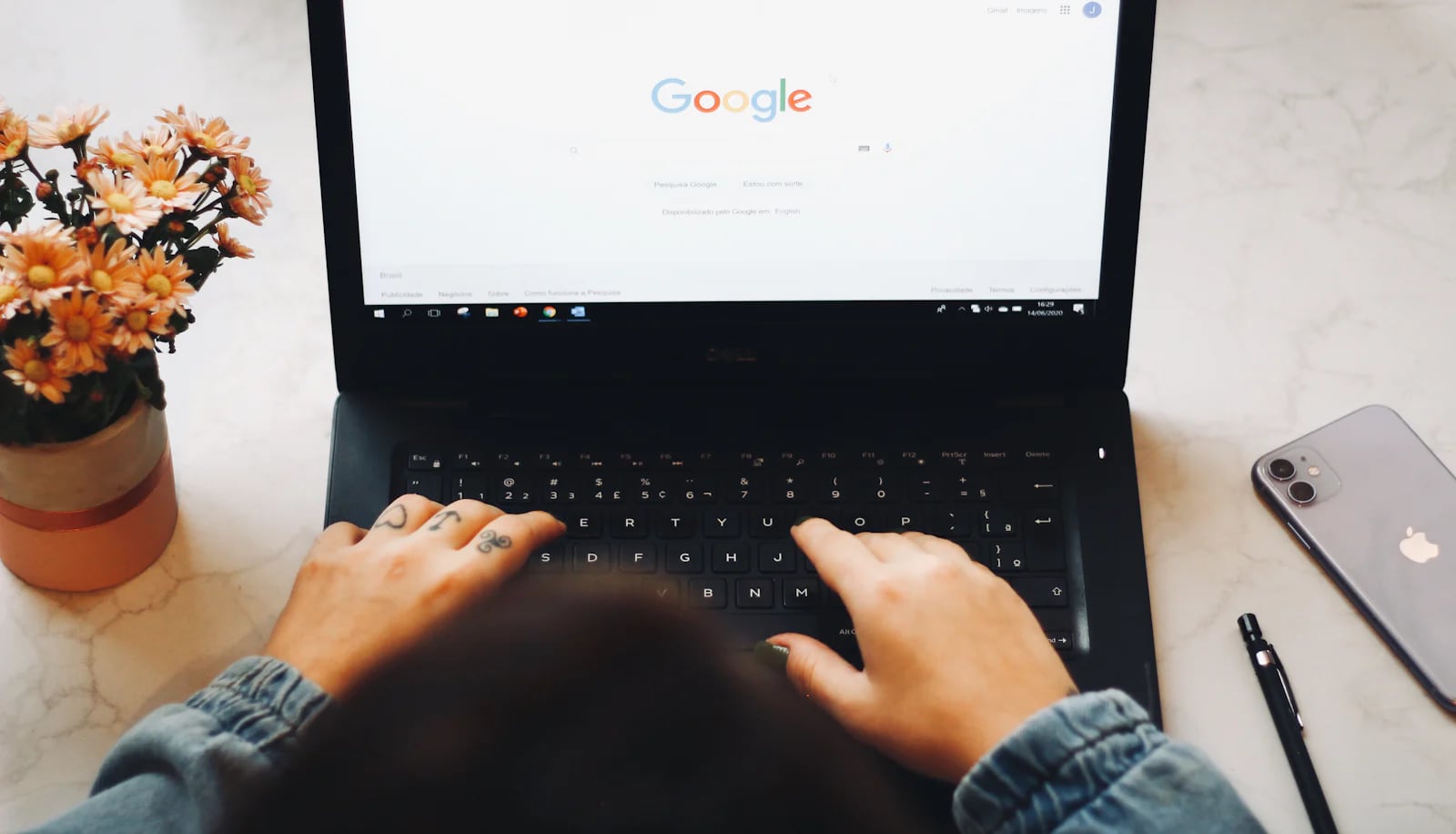
如何使用 Google 翻譯影片
使用Google 翻譯影片的方式相當簡單。你可以將影片的逐字稿上傳,或是手動輸入音訊腳本至應用程式中,然後將其翻譯成所需語言。接著,將翻譯完成的文本複製為字幕,貼入你的影片編輯器中。
另一種選擇是利用 Google 翻譯的實時口語翻譯功能,特別適合短片或需快速翻譯的非技術內容。
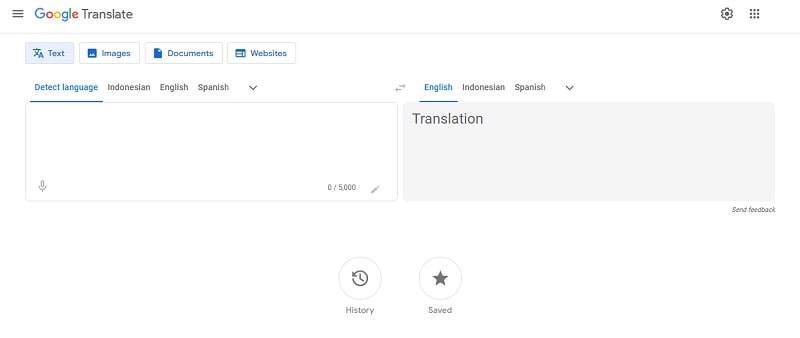
Google 翻譯在影片中的局限性
儘管 Google 翻譯提供了一個實用的起點,但在影片翻譯方面依然存在一些不足之處。對於處理複雜主題或需要高度準確性的內容,翻譯可能會失去上下文,導致字幕不自然或不正確。此外,該工具無法有效處理多義詞或行業專用術語。
因此,若希望將影片翻譯成英文並獲得更精緻的翻譯,僅依賴 Google 翻譯可能不夠全面。許多創作者和企業因此會轉向更進階的 AI 翻譯工具,以確保在關鍵時刻達到準確性和精細度。
第二部分:Filmora AI 影片翻譯的魅力 - 高階替代方案
雖然 Google 翻譯提供了基本的解決方案,但 Filmora 的 AI 影片翻譯功能卻將其提升至更高層次。Filmora 以其易於操作的影片編輯工具而聞名,這項 AI 翻譯功能使得創建專業影片以迎合全球觀眾變得更加簡便。

Filmora AI 翻譯功能概覽
Filmora 的 AI 影片翻譯器專為簡化影片翻譯過程而設計,支援 23 種語言,包括 印地語、德語、法語等,讓您能輕鬆為多元觀眾翻譯影片。其獨特之處在於能生成文字翻譯及多語言語音配音。
此外,Filmora 提供精準的同步字幕功能,確保影片不僅翻譯文字,還能傳達正確的情感與細微差別,提升整體觀賞體驗。您可以編輯並下載字幕檔案,便於客製化及管理翻譯內容。
對於翻譯的準確性與品質,Filmora 的 AI 翻譯器擁有超過 90% 的準確率及高精度的同步效果,讓您在全球故事講述中信心滿滿。
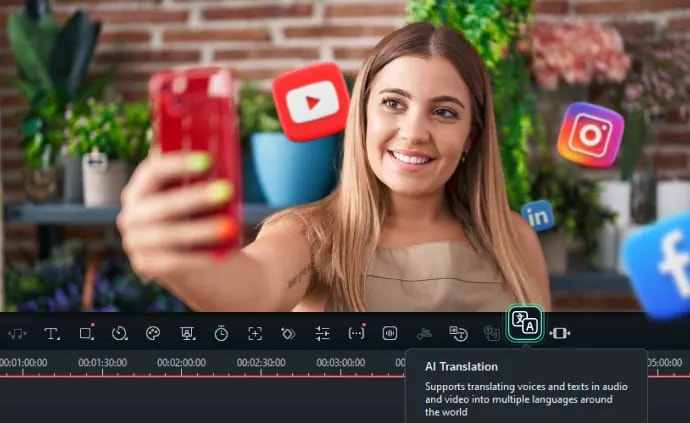
Filmora AI 翻譯與 Google 翻譯比較
在比較 Filmora 的 AI 翻譯 與 Google 翻譯時,差異明顯。Google 翻譯雖然能提供基本的文字翻譯,對於簡單任務來說頗為實用,但對於高品質影片內容卻顯得力不從心,常常在翻譯融入影片時面臨時間與語境的挑戰。
相較之下,Filmora 的 AI 翻譯 工具專為提升影片翻譯質量而設計,能夠提供更流暢和專業的體驗。它不僅僅是文字翻譯,更能創造出具有連貫性的觀賞效果,準確生成字幕和配音,並完美匹配原始內容的語調與情感。
Filmora 還具備多項關鍵功能,以增強影片編輯體驗,包括:
- AI 音訊拉伸: 依據影片長度自動擴展或縮短音訊,無需尋找新的音軌,確保過渡平滑。
- AI 雜訊消除: 精準偵測並去除影片中的背景噪音,提供更清晰的音訊,讓影片更具專業感。
- 輕鬆進入電子排版的流程
- 靜音偵測: 自動識別並消除影片中的多餘靜默,幫助精簡內容,提升觀眾的參與度。
以下是比較圖表,突顯 Filmora AI 影片翻譯與 Google 翻譯之間的關鍵差異。
| 功能 | Filmora AI 影片翻譯 | Google 翻譯 |
| 支援語言 | 23 種語言 | 超過 100 種語言 |
| 字幕整合 | 自動生成並同步字幕至影片 | 需手動輸入與同步 |
| 配音支援 | 多語言 AI 配音 | 無配音功能 |
| 語境翻譯 | 高達 90% 的準確率,專為影片語境設計 | 基本翻譯,常常忽略語境 |
| 自訂選項 | 可下載的字幕檔案,樣式可調整 | 無自訂選項 |
| 進階功能 | AI 音訊延展、AI 除噪、靜音偵測 | 不適用 |
| 使用便利性 | 整合於影片編輯流程中 | 需手動輸入,使用分開工具 |
| 最佳適用對象 | 專業影片創作者、企業及國際內容製作 | 基本翻譯需求及文字較多的專案 |
第三部分:入門 Filmora AI 翻譯的步驟與技巧
啟用 Filmora 的 AI 翻譯 功能非常簡單,即便是影片剪輯新手也能輕鬆上手。請依照以下步驟,運用 Filmora 的 AI 技術進行影片翻譯。
步驟一:開始新專案
首先,確認你擁有最新版本的 Wondershare Filmora。啟用程式後,點選主介面上的「新專案」按鈕,這將開啟編輯視窗,讓你開始處理影片。
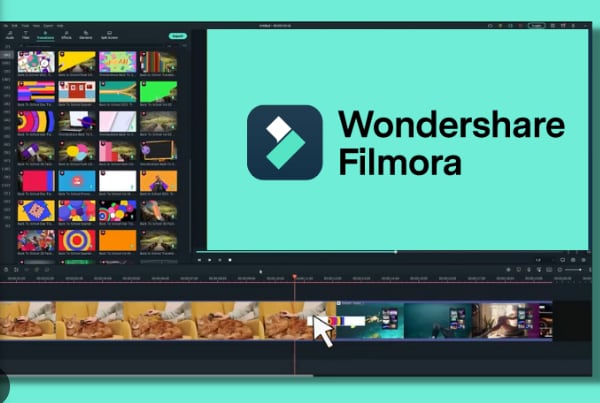
步驟二:進入 AI 翻譯功能
接著,前往媒體面板,點選「匯入」選項以匯入你的影片。將影片拖入時間軸區域,然後在媒體上懸停,按右鍵(Mac 版為 Control+點選)以顯示擴展選項列表,選擇「AI 翻譯」以開始翻譯過程。
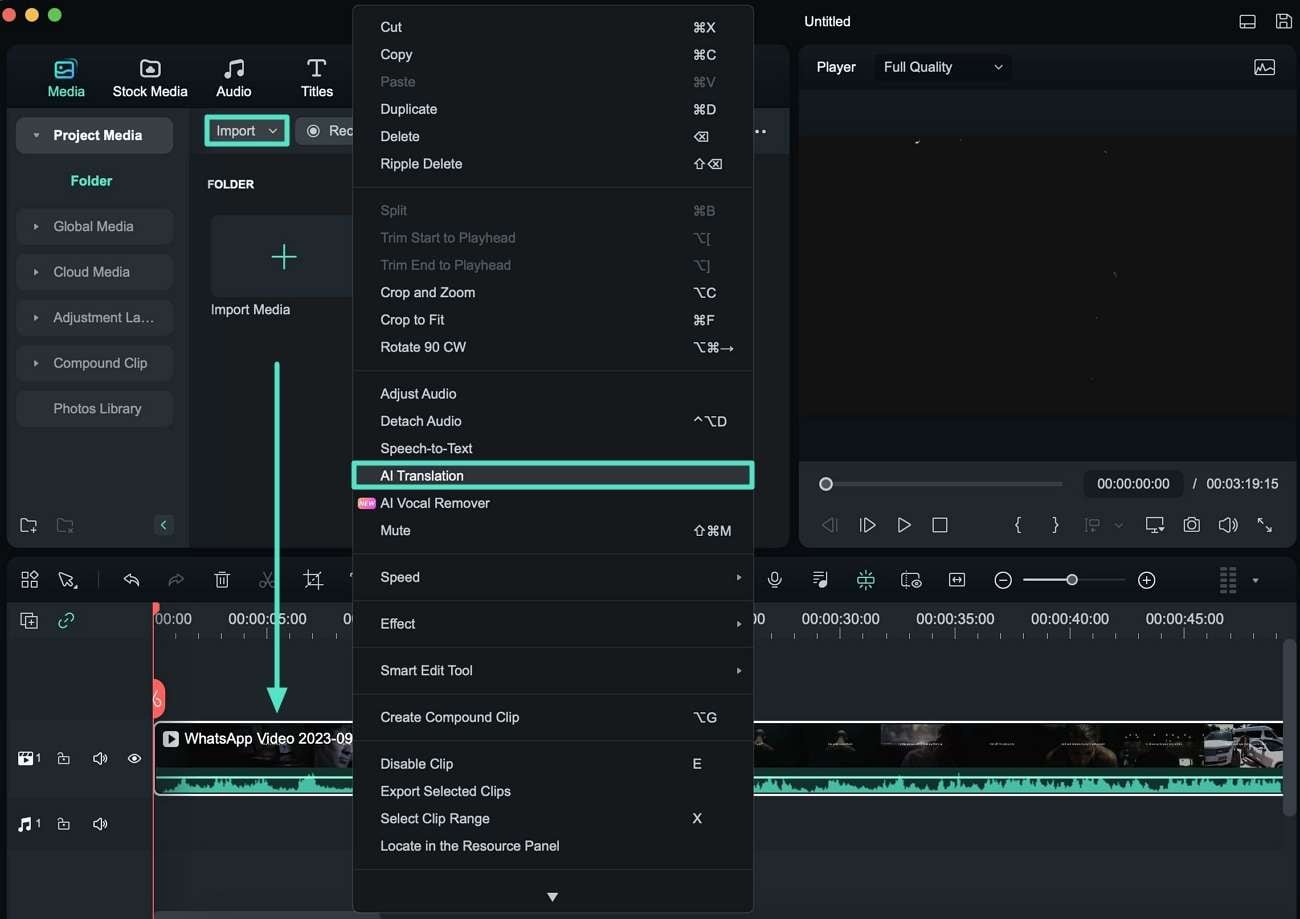
你也可以直接從時間軸工具列進入 AI 翻譯功能。當媒體在時間軸中後,點選「AI 翻譯」圖示。
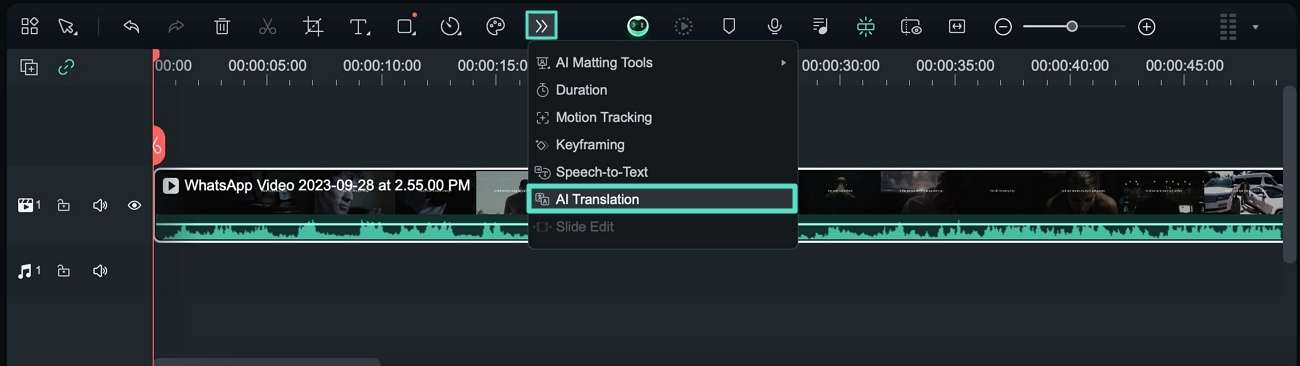
步驟三:選擇翻譯類型
點選「AI 翻譯」後,將出現一個彈出視窗。在此,你需要選擇所需的翻譯類型。打開「翻譯類型」下拉選單,選擇「翻譯語音和字幕」或「僅翻譯字幕」,依據需求進行選擇。
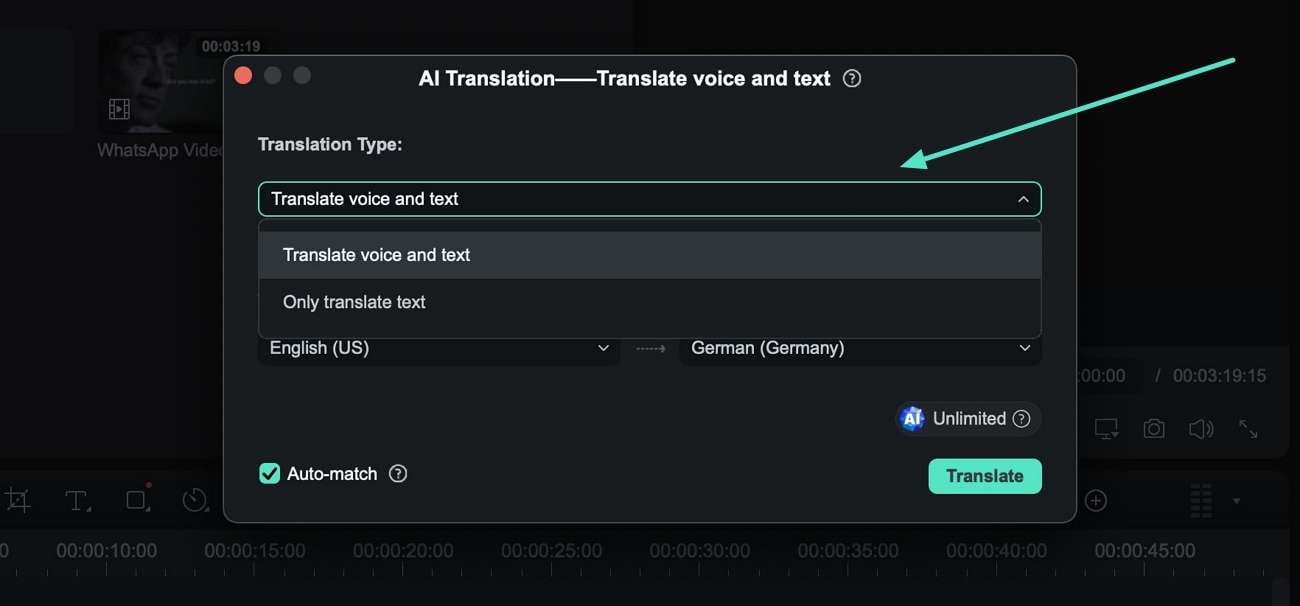
步驟四:設定來源語言和目標語言
接下來,從下拉選單中選擇「來源語言」和「目標語言」。啟用「自動相符」選項,以確保字幕與語音的完美對齊。所有選項設定完成後,點選「翻譯」按鈕以開始過程。
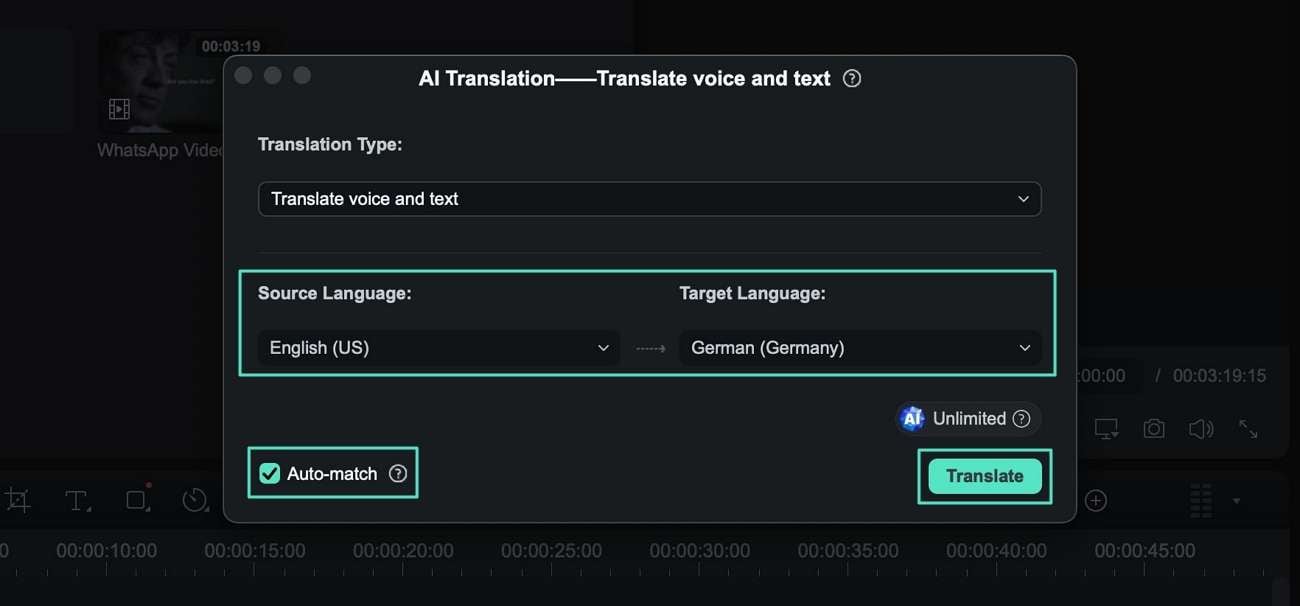
步驟五:完成並匯出翻譯影片
點選「翻譯」後,將顯示翻譯進度的狀態畫面。當狀態顯示為「已完成」時,關閉視窗並預覽翻譯影片。如果一切看起來完美,點選「匯出」按鈕以储存你的翻譯作品。
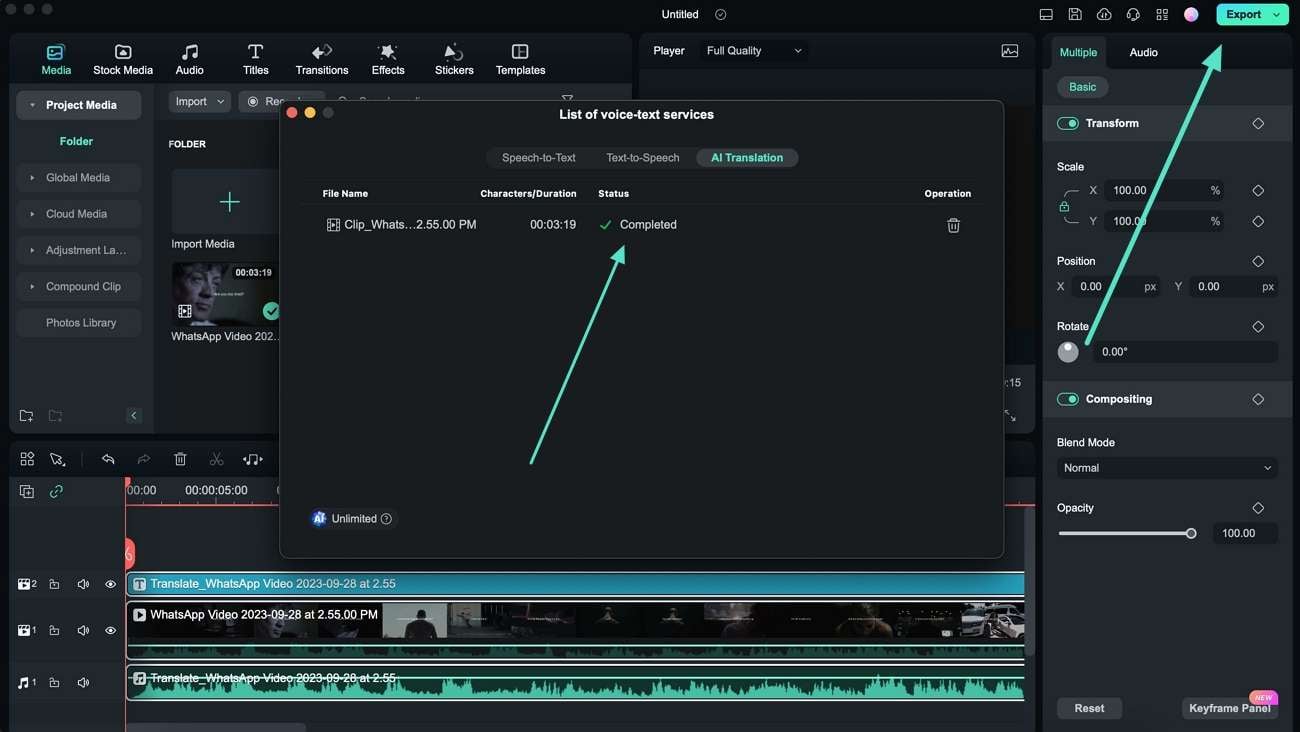
結語
要讓影片內容觸及全球觀眾,僅僅依賴基本翻譯是不夠的,精確度、上下文意義以及流暢的觀賞體驗至關重要。Google 翻譯是一個常見且便捷的工具,特別適合快速處理短語、檔案或基本對話。對於影片創作者而言,Google 翻譯可以有效翻譯影片的文字稿或字幕,並透過剪輯軟體將其手動加入影片中。
然而,當面對更複雜的翻譯需求時,Filmora 的 AI 影片翻譯工具將展現其獨特優勢。這項工具提供更精緻且整合的解決方案,不僅能翻譯文字,還可以添加動態語音解說和完美同步的字幕。Wondershare Filmora支援將影片翻譯成 23 種語言,並能輕鬆添加多語言配音,創建完全同步的字幕,讓你的影片更具吸引力,從而吸引全球觀眾。同時,Filmora 也提供多種其他的AI 功能,幫助提升影片內容質量並提高剪輯效率。
Google 翻譯 YouTube 影片常見問題
-
1. 如何在 YouTube 上利用 Google 翻譯影片?
雖然 Google 翻譯並不直接支援 YouTube 影片的翻譯,但您可以透過自動翻譯功能輕鬆觀看不同語言的影片。首先,在影片設定中啟用「字幕(CC)」選項,然後點選設定齒輪圖示。在選單中選擇「字幕/CC」,接著選擇「自動翻譯」,即可選擇您想要的語言,YouTube 將使用 Google 翻譯生成相應的翻譯字幕,方便您理解內容。 -
2. Google 翻譯支援將影片翻譯成哪些語言?
Google 翻譯支援超過 100 種語言的文字翻譯。然而,在翻譯影片時,效果可能因語言的複雜性及上下文而異。對於西班牙語、法語、德語和中文等常用語言,翻譯的準確性通常較高;而一些冷門語言的翻譯效果則可能較差。 -
3. 我可以使用 Google 翻譯翻譯影片的字幕嗎?
當然可以,您可以使用 Google 翻譯手動翻譯影片的字幕。您需要將影片的劇本或現有字幕輸入 Google 翻譯,然後將翻譯後的文字複製到影片編輯軟體或字幕編輯器中。雖然這樣的方式可行,但過程相對繁瑣,且翻譯的準確性會依內容的複雜性而有所不同。








